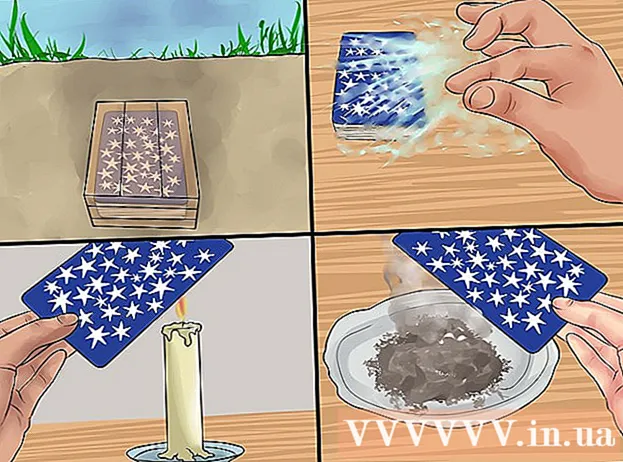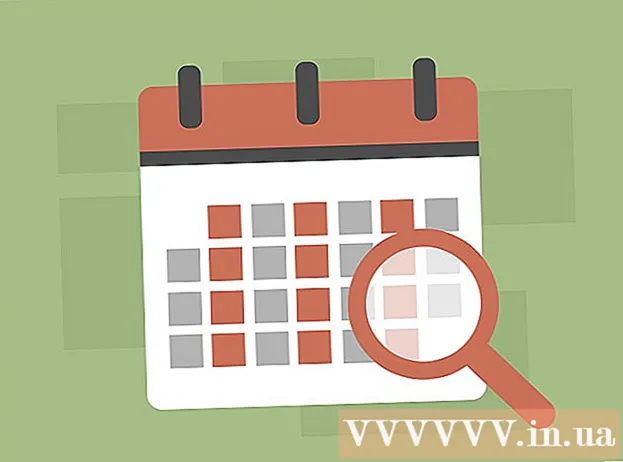লেখক:
Morris Wright
সৃষ্টির তারিখ:
24 এপ্রিল 2021
আপডেটের তারিখ:
1 জুলাই 2024

কন্টেন্ট
- পদক্ষেপ
- পদ্ধতি 1 এর 1: স্মলপিডিএফ ব্যবহার
- পদ্ধতি 2 এর 2: পিডিএফ 2Go ব্যবহার করে
- পদ্ধতি 3 এর 3: অ্যাডোব অ্যাক্রোব্যাট প্রো ব্যবহার করে
- পরামর্শ
- সতর্কতা
এই নিবন্ধটি আপনাকে পাসওয়ার্ড দিয়ে পিডিএফ কীভাবে লক করবেন তা শিখিয়ে দেবে, যার সাথে সম্পর্কিত পাসওয়ার্ডটি প্রবেশ না করে খোলা অসম্ভব হয়ে পড়ে। এটি করার জন্য কিছু নিখরচায় অনলাইন পরিষেবা রয়েছে বা আপনি যদি এটি থাকে তবে আপনি অ্যাডোব অ্যাক্রোব্যাট প্রো এর একটি অর্থ প্রদান সংস্করণ ব্যবহার করতে পারেন।
পদক্ষেপ
পদ্ধতি 1 এর 1: স্মলপিডিএফ ব্যবহার
 স্মলপিডিএফ এর সুরক্ষা পৃষ্ঠা খুলুন। আপনার ব্রাউজারে https://smallpdf.com/protect-pdf/ এ যান। স্মার্টপিডিএফ আপনাকে পিডিএফের জন্য একটি পাসওয়ার্ড সেট করার অনুমতি দেবে, পাসওয়ার্ড ছাড়াই ফাইলটি খুলতে অসম্ভব করে তোলে।
স্মলপিডিএফ এর সুরক্ষা পৃষ্ঠা খুলুন। আপনার ব্রাউজারে https://smallpdf.com/protect-pdf/ এ যান। স্মার্টপিডিএফ আপনাকে পিডিএফের জন্য একটি পাসওয়ার্ড সেট করার অনুমতি দেবে, পাসওয়ার্ড ছাড়াই ফাইলটি খুলতে অসম্ভব করে তোলে। - আপনি যদি কোনও পাসওয়ার্ড দিয়ে পিডিএফ লক করার অপশনটি অবরুদ্ধ করতে চান তবে স্মলপিডিএফের পরিবর্তে পিডিএফ 2Go ব্যবহার করার চেষ্টা করুন।
 ক্লিক করুন ফাইল পছন্দ কর. এটি পৃষ্ঠার কেন্দ্রে একটি লাল ক্ষেত্রের একটি লিঙ্ক। একটি উইন্ডো খোলা হবে।
ক্লিক করুন ফাইল পছন্দ কর. এটি পৃষ্ঠার কেন্দ্রে একটি লাল ক্ষেত্রের একটি লিঙ্ক। একটি উইন্ডো খোলা হবে।  একটি পিডিএফ নির্বাচন করুন। আপনি যে পাসওয়ার্ড দিয়ে লক করতে চান সেই পিডিএফের অবস্থানটিতে যান এবং তারপরে প্রাসঙ্গিক পিডিএফটিতে ক্লিক করুন।
একটি পিডিএফ নির্বাচন করুন। আপনি যে পাসওয়ার্ড দিয়ে লক করতে চান সেই পিডিএফের অবস্থানটিতে যান এবং তারপরে প্রাসঙ্গিক পিডিএফটিতে ক্লিক করুন।  ক্লিক করুন খুলতে. এটি উইন্ডোর নীচে ডান কোণে। আপনার পিডিএফ স্মলপিডিএফ ওয়েবসাইটে আপলোড করা হবে।
ক্লিক করুন খুলতে. এটি উইন্ডোর নীচে ডান কোণে। আপনার পিডিএফ স্মলপিডিএফ ওয়েবসাইটে আপলোড করা হবে।  একটি পাসওয়ার্ড লিখুন "আপনার পাসওয়ার্ড চয়ন করুন" পাঠ্য ক্ষেত্রে আপনি যে পাসওয়ার্ডটি ব্যবহার করতে চান তা টাইপ করুন এবং তারপরে নীচে "আপনার পাসওয়ার্ড পুনরাবৃত্তি করুন" পাঠ্য ক্ষেত্রে আপনার পাসওয়ার্ডটি পুনরায় প্রবেশ করুন।
একটি পাসওয়ার্ড লিখুন "আপনার পাসওয়ার্ড চয়ন করুন" পাঠ্য ক্ষেত্রে আপনি যে পাসওয়ার্ডটি ব্যবহার করতে চান তা টাইপ করুন এবং তারপরে নীচে "আপনার পাসওয়ার্ড পুনরাবৃত্তি করুন" পাঠ্য ক্ষেত্রে আপনার পাসওয়ার্ডটি পুনরায় প্রবেশ করুন। - আপনি চালিয়ে যাওয়ার আগে আপনার পাসওয়ার্ডগুলি অবশ্যই মেলাতে হবে।
 ক্লিক করুন এনক্রিপিটি পিডিএফ → →. এটি আপনার পাসওয়ার্ডের জন্য পাঠ্য ক্ষেত্রগুলির নীচে একটি লাল বাটন। এটি আপনার পাসওয়ার্ড পিডিএফে প্রয়োগ করবে।
ক্লিক করুন এনক্রিপিটি পিডিএফ → →. এটি আপনার পাসওয়ার্ডের জন্য পাঠ্য ক্ষেত্রগুলির নীচে একটি লাল বাটন। এটি আপনার পাসওয়ার্ড পিডিএফে প্রয়োগ করবে।  ক্লিক করুন এখনই ফাইল ডাউনলোড করুন. এই পাসওয়ার্ডটি আপনার পিডিএফ-এ পাসওয়ার্ড দেওয়ার পরে এই বোতামটি পৃষ্ঠার বাম দিকে উপস্থিত হয়। এটি আপনার কম্পিউটারে পাসওয়ার্ড-লক করা পিডিএফ ডাউনলোড করবে। এখন থেকে পিডিএফ খুলতে চাইলে আপনাকে বেছে নেওয়া পাসওয়ার্ডটি প্রবেশ করতে হবে।
ক্লিক করুন এখনই ফাইল ডাউনলোড করুন. এই পাসওয়ার্ডটি আপনার পিডিএফ-এ পাসওয়ার্ড দেওয়ার পরে এই বোতামটি পৃষ্ঠার বাম দিকে উপস্থিত হয়। এটি আপনার কম্পিউটারে পাসওয়ার্ড-লক করা পিডিএফ ডাউনলোড করবে। এখন থেকে পিডিএফ খুলতে চাইলে আপনাকে বেছে নেওয়া পাসওয়ার্ডটি প্রবেশ করতে হবে।
পদ্ধতি 2 এর 2: পিডিএফ 2Go ব্যবহার করে
 পিডিএফ 2 জিও ওয়েবসাইটটি খুলুন। আপনার ব্রাউজারে https://www.pdf2go.com/protect-pdf/ এ যান। স্মলপিডিএফের মতো, পিডিএফ 2 গো আপনার পাসওয়ার্ডটি পাসওয়ার্ড ছাড়াই খোলা থেকে রোধ করা সম্ভব করে; তবে এটি পিডিএফ সম্পাদনাও ব্লক করতে দেয় যাতে উভয় পাসওয়ার্ড না জেনে কেউ পিডিএফ সম্পাদনা করতে পারে না।
পিডিএফ 2 জিও ওয়েবসাইটটি খুলুন। আপনার ব্রাউজারে https://www.pdf2go.com/protect-pdf/ এ যান। স্মলপিডিএফের মতো, পিডিএফ 2 গো আপনার পাসওয়ার্ডটি পাসওয়ার্ড ছাড়াই খোলা থেকে রোধ করা সম্ভব করে; তবে এটি পিডিএফ সম্পাদনাও ব্লক করতে দেয় যাতে উভয় পাসওয়ার্ড না জেনে কেউ পিডিএফ সম্পাদনা করতে পারে না।  ক্লিক করুন ফাইল পছন্দ কর. এটি পৃষ্ঠার শীর্ষে। একটি উইন্ডো খোলা হবে।
ক্লিক করুন ফাইল পছন্দ কর. এটি পৃষ্ঠার শীর্ষে। একটি উইন্ডো খোলা হবে।  আপনার পিডিএফ নির্বাচন করুন। আপনি যে পাসওয়ার্ড দিয়ে লক করতে চান তা পিডিএফে যান এবং এটি নির্বাচন করতে এটিতে ক্লিক করুন।
আপনার পিডিএফ নির্বাচন করুন। আপনি যে পাসওয়ার্ড দিয়ে লক করতে চান তা পিডিএফে যান এবং এটি নির্বাচন করতে এটিতে ক্লিক করুন।  ক্লিক করুন খুলতে. এটি উইন্ডোর নীচে ডান কোণে। এটি ওয়েবসাইটে পিডিএফ আপলোড করবে।
ক্লিক করুন খুলতে. এটি উইন্ডোর নীচে ডান কোণে। এটি ওয়েবসাইটে পিডিএফ আপলোড করবে।  "সেটিংস" বিভাগে নীচে স্ক্রোল করুন। এটি পৃষ্ঠার মাঝখানে। এখান থেকে আপনি আপনার পাসওয়ার্ড সেট করতে পারেন।
"সেটিংস" বিভাগে নীচে স্ক্রোল করুন। এটি পৃষ্ঠার মাঝখানে। এখান থেকে আপনি আপনার পাসওয়ার্ড সেট করতে পারেন।  একটি পাসওয়ার্ড লিখুন "ইউজার পাসওয়ার্ড লিখুন" পাঠ্য ক্ষেত্রে আপনার পিডিএফটির জন্য পাসওয়ার্ড টাইপ করুন এবং তারপরে নীচে "ব্যবহারকারী পাসওয়ার্ড পুনরাবৃত্তি করুন" পাঠ্য ক্ষেত্রে এই পাসওয়ার্ডটি পুনরাবৃত্তি করুন। এটি আপনার পাসওয়ার্ডটি খোলার জন্য পাসওয়ার্ড।
একটি পাসওয়ার্ড লিখুন "ইউজার পাসওয়ার্ড লিখুন" পাঠ্য ক্ষেত্রে আপনার পিডিএফটির জন্য পাসওয়ার্ড টাইপ করুন এবং তারপরে নীচে "ব্যবহারকারী পাসওয়ার্ড পুনরাবৃত্তি করুন" পাঠ্য ক্ষেত্রে এই পাসওয়ার্ডটি পুনরাবৃত্তি করুন। এটি আপনার পাসওয়ার্ডটি খোলার জন্য পাসওয়ার্ড।  পিডিএফ অনুমতি বন্ধ করুন। "মুদ্রণের অনুমতি দিন?", "অনুলিপি করার অনুমতি দিন" এবং "কাস্টমাইজেশনের অনুমতি দিন?" শিরোনামগুলির নীচে "না" ক্লিক করুন।
পিডিএফ অনুমতি বন্ধ করুন। "মুদ্রণের অনুমতি দিন?", "অনুলিপি করার অনুমতি দিন" এবং "কাস্টমাইজেশনের অনুমতি দিন?" শিরোনামগুলির নীচে "না" ক্লিক করুন।  নীচে স্ক্রোল করুন এবং সম্পাদনা করতে একটি পাসওয়ার্ড লিখুন। পৃষ্ঠার নীচে "মালিকের পাসওয়ার্ড লিখুন" এবং "মালিকের পাসওয়ার্ড পুনরাবৃত্তি করুন" পাঠ্য ক্ষেত্রগুলিতে আপনার পিডিএফ সম্পাদনা আটকাতে পছন্দসই পাসওয়ার্ড দিন।
নীচে স্ক্রোল করুন এবং সম্পাদনা করতে একটি পাসওয়ার্ড লিখুন। পৃষ্ঠার নীচে "মালিকের পাসওয়ার্ড লিখুন" এবং "মালিকের পাসওয়ার্ড পুনরাবৃত্তি করুন" পাঠ্য ক্ষেত্রগুলিতে আপনার পিডিএফ সম্পাদনা আটকাতে পছন্দসই পাসওয়ার্ড দিন।  ক্লিক করুন পরিবর্তনগুলোর সংরক্ষন. এটি পৃষ্ঠার নীচে একটি সবুজ বোতাম। এর ফলে পিডিএফ 2 গো আপনার পিডিএমে পাসওয়ার্ডগুলি নির্ধারণ করবে।
ক্লিক করুন পরিবর্তনগুলোর সংরক্ষন. এটি পৃষ্ঠার নীচে একটি সবুজ বোতাম। এর ফলে পিডিএফ 2 গো আপনার পিডিএমে পাসওয়ার্ডগুলি নির্ধারণ করবে।  ক্লিক করুন ডাউনলোড ফাইল. এই হালকা সবুজ বোতামটি পৃষ্ঠার উপরের ডানদিকে অবস্থিত। পাসওয়ার্ড-লক করা পিডিএফ আপনার কম্পিউটারে ডাউনলোড হবে। আপনি এখন থেকে পিডিএফটি খুলতে বা সম্পাদনা করতে চাইলে আপনাকে প্রথমে সঠিক পাসওয়ার্ড লিখতে হবে।
ক্লিক করুন ডাউনলোড ফাইল. এই হালকা সবুজ বোতামটি পৃষ্ঠার উপরের ডানদিকে অবস্থিত। পাসওয়ার্ড-লক করা পিডিএফ আপনার কম্পিউটারে ডাউনলোড হবে। আপনি এখন থেকে পিডিএফটি খুলতে বা সম্পাদনা করতে চাইলে আপনাকে প্রথমে সঠিক পাসওয়ার্ড লিখতে হবে। - আপনি যদি সংকুচিত (জিপড) ফোল্ডারে পিডিএফ ডাউনলোড করতে চান তবে পৃষ্ঠার মাঝখানে "জিপ ফাইল ডাউনলোড করুন" এ ক্লিক করতে পারেন। এটি খুব বড় পিডিএফগুলির জন্য আপনার একমাত্র বিকল্প হতে পারে।
পদ্ধতি 3 এর 3: অ্যাডোব অ্যাক্রোব্যাট প্রো ব্যবহার করে
 নিশ্চিত হয়ে নিন যে আপনি অ্যাডোব অ্যাক্রোব্যাটের প্রদত্ত সংস্করণটি ব্যবহার করছেন। ফ্রি অ্যাডোব রিডার প্রোগ্রামটি ব্যবহার করার সময় আপনি পিডিএফ সম্পাদনা করতে পারবেন না (তাদের পাসওয়ার্ড নির্ধারণ সহ)।
নিশ্চিত হয়ে নিন যে আপনি অ্যাডোব অ্যাক্রোব্যাটের প্রদত্ত সংস্করণটি ব্যবহার করছেন। ফ্রি অ্যাডোব রিডার প্রোগ্রামটি ব্যবহার করার সময় আপনি পিডিএফ সম্পাদনা করতে পারবেন না (তাদের পাসওয়ার্ড নির্ধারণ সহ)।  আপনার পিডিএফটি অ্যাডোব অ্যাক্রোব্যাটে খুলুন। উপরের বাম কোণে "ফাইল" ক্লিক করুন, ড্রপ-ডাউন মেনুতে "খুলুন" ক্লিক করুন, আপনার পিডিএফটি নির্বাচন করুন, তারপরে উইন্ডোর নীচের ডান কোণায় "খুলুন" ক্লিক করুন।
আপনার পিডিএফটি অ্যাডোব অ্যাক্রোব্যাটে খুলুন। উপরের বাম কোণে "ফাইল" ক্লিক করুন, ড্রপ-ডাউন মেনুতে "খুলুন" ক্লিক করুন, আপনার পিডিএফটি নির্বাচন করুন, তারপরে উইন্ডোর নীচের ডান কোণায় "খুলুন" ক্লিক করুন।  ক্লিক করুন দেখা. এই মেনু আইটেমটি অ্যাডোব অ্যাক্রোব্যাট উইন্ডো (উইন্ডোজ) বা স্ক্রিন (ম্যাক) এর শীর্ষে রয়েছে। একটি স্লাইডআউট মেনু প্রদর্শিত হবে।
ক্লিক করুন দেখা. এই মেনু আইটেমটি অ্যাডোব অ্যাক্রোব্যাট উইন্ডো (উইন্ডোজ) বা স্ক্রিন (ম্যাক) এর শীর্ষে রয়েছে। একটি স্লাইডআউট মেনু প্রদর্শিত হবে।  নির্বাচন করুন সরঞ্জাম. এটি স্লাইডআউট মেনুতে। অতিরিক্ত বিকল্পগুলির সাথে একটি পপ-আউট মেনু প্রদর্শিত হবে।
নির্বাচন করুন সরঞ্জাম. এটি স্লাইডআউট মেনুতে। অতিরিক্ত বিকল্পগুলির সাথে একটি পপ-আউট মেনু প্রদর্শিত হবে।  নির্বাচন করুন রক্ষা করা. এটি পপ-আউট মেনুতে। এটি অন্য পপ-আউট মেনু প্রদর্শিত হবে।
নির্বাচন করুন রক্ষা করা. এটি পপ-আউট মেনুতে। এটি অন্য পপ-আউট মেনু প্রদর্শিত হবে।  ক্লিক করুন খুলতে. এটি সর্বশেষ পপ-আউট মেনু। এটি "সুরক্ষা" সরঞ্জাম উইন্ডোটি খুলবে।
ক্লিক করুন খুলতে. এটি সর্বশেষ পপ-আউট মেনু। এটি "সুরক্ষা" সরঞ্জাম উইন্ডোটি খুলবে।  ক্লিক করুন এনক্রিপ্ট করুন. এটি উইন্ডোর মাঝখানে।
ক্লিক করুন এনক্রিপ্ট করুন. এটি উইন্ডোর মাঝখানে।  ক্লিক করুন পাসওয়ার্ড সহ এনক্রিপ্ট করুন. এটি এনক্রিপশন বিকল্প পৃষ্ঠা খুলবে।
ক্লিক করুন পাসওয়ার্ড সহ এনক্রিপ্ট করুন. এটি এনক্রিপশন বিকল্প পৃষ্ঠা খুলবে।  "এই দস্তাবেজটি খোলার জন্য পাসওয়ার্ডের প্রয়োজন" বাক্সটি চেক করুন। এটি "ওপেন ডকুমেন্ট" শিরোনামে রয়েছে। এটি পাসওয়ার্ডের পাঠ্য ক্ষেত্রটি উপলব্ধ করবে।
"এই দস্তাবেজটি খোলার জন্য পাসওয়ার্ডের প্রয়োজন" বাক্সটি চেক করুন। এটি "ওপেন ডকুমেন্ট" শিরোনামে রয়েছে। এটি পাসওয়ার্ডের পাঠ্য ক্ষেত্রটি উপলব্ধ করবে।  একটি পাসওয়ার্ড লিখুন "নথি খোলার জন্য পাসওয়ার্ড" পাঠ্য ক্ষেত্রে আপনি যে পাসওয়ার্ডটি ব্যবহার করতে চান তা টাইপ করুন।
একটি পাসওয়ার্ড লিখুন "নথি খোলার জন্য পাসওয়ার্ড" পাঠ্য ক্ষেত্রে আপনি যে পাসওয়ার্ডটি ব্যবহার করতে চান তা টাইপ করুন।  একটি সামঞ্জস্যের স্তর নির্বাচন করুন। "সামঞ্জস্যতা" এ ক্লিক করুন এবং তারপরে অ্যাডোব অ্যাক্রোব্যাটের ন্যূনতম সংস্করণে ক্লিক করুন যার সাথে আপনি ফাইলটি সামঞ্জস্যপূর্ণ করতে চান।
একটি সামঞ্জস্যের স্তর নির্বাচন করুন। "সামঞ্জস্যতা" এ ক্লিক করুন এবং তারপরে অ্যাডোব অ্যাক্রোব্যাটের ন্যূনতম সংস্করণে ক্লিক করুন যার সাথে আপনি ফাইলটি সামঞ্জস্যপূর্ণ করতে চান।  "নথির সমস্ত সামগ্রী এনক্রিপ্ট করুন" ক্ষেত্রটি পরীক্ষা করুন। এটি "বিকল্পসমূহ" বিভাগে রয়েছে। এটি কাউকে পিডিএফ থেকে নির্দিষ্ট তথ্য আহরণ করা থেকে বিরত রাখবে।
"নথির সমস্ত সামগ্রী এনক্রিপ্ট করুন" ক্ষেত্রটি পরীক্ষা করুন। এটি "বিকল্পসমূহ" বিভাগে রয়েছে। এটি কাউকে পিডিএফ থেকে নির্দিষ্ট তথ্য আহরণ করা থেকে বিরত রাখবে।  ক্লিক করুন ঠিক আছে পৃষ্ঠার নীচের অংশে অবস্থিত.
ক্লিক করুন ঠিক আছে পৃষ্ঠার নীচের অংশে অবস্থিত. জিজ্ঞাসা করা হলে আবার পাসওয়ার্ড লিখুন। দস্তাবেজের পাসওয়ার্ডটি আবার প্রবেশ করুন এবং তারপরে "ওকে" ক্লিক করুন। এটি পরিবর্তনগুলি নিশ্চিত করবে এবং পিডিএফে পাসওয়ার্ড নির্ধারণ করবে। আপনি যখন পিডিএফ দেখতে চান তখন আপনাকে এই পাসওয়ার্ডটি প্রবেশ করতে হবে।
জিজ্ঞাসা করা হলে আবার পাসওয়ার্ড লিখুন। দস্তাবেজের পাসওয়ার্ডটি আবার প্রবেশ করুন এবং তারপরে "ওকে" ক্লিক করুন। এটি পরিবর্তনগুলি নিশ্চিত করবে এবং পিডিএফে পাসওয়ার্ড নির্ধারণ করবে। আপনি যখন পিডিএফ দেখতে চান তখন আপনাকে এই পাসওয়ার্ডটি প্রবেশ করতে হবে।
পরামর্শ
- আপনার পিডিএফের জন্য একটি পাসওয়ার্ড নিয়ে আসার সময়, কোনও ইমেল বা কম্পিউটারের পাসওয়ার্ডে সাধারণত প্রয়োগ করা একই নিয়মগুলি অনুসরণ করুন। এটি নিশ্চিত করবে যে পিডিএফ অনুমান করা থেকে আরও সুরক্ষিত।
সতর্কতা
- বিশেষ সফ্টওয়্যার দ্বারা একটি লক করা পিডিএফ খোলাই সম্ভব। এমনকি যদি আপনার পিডিএফটি পাসওয়ার্ড-লক থাকে তবে আপনার ফাইলটি সুরক্ষিত, ব্যক্তিগত জায়গায় সংরক্ষণ করা উচিত।